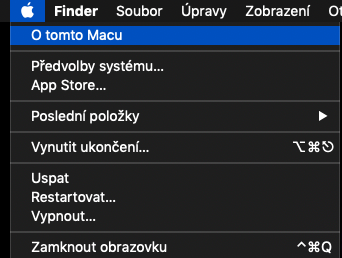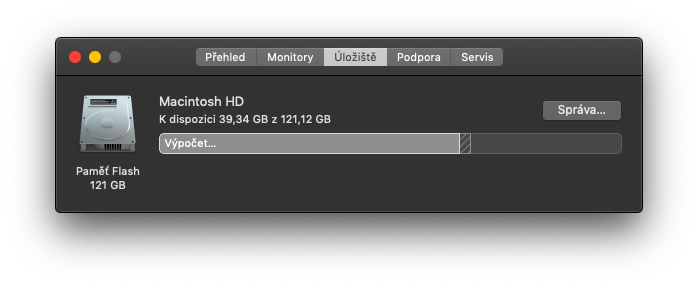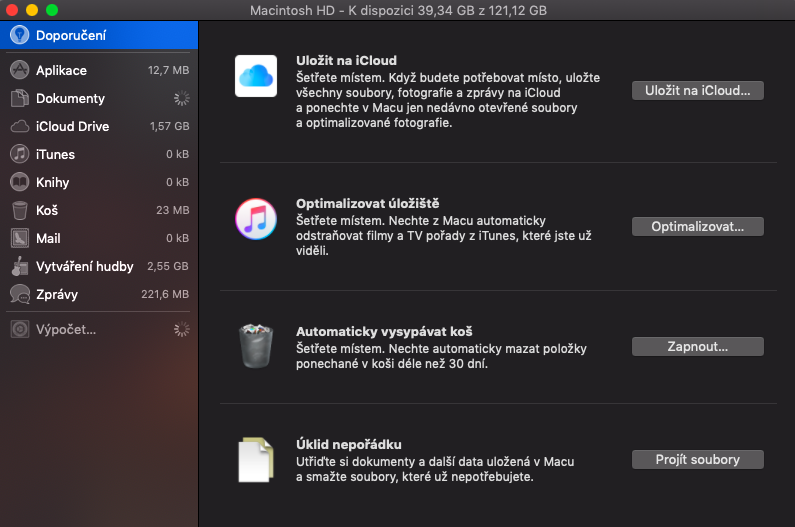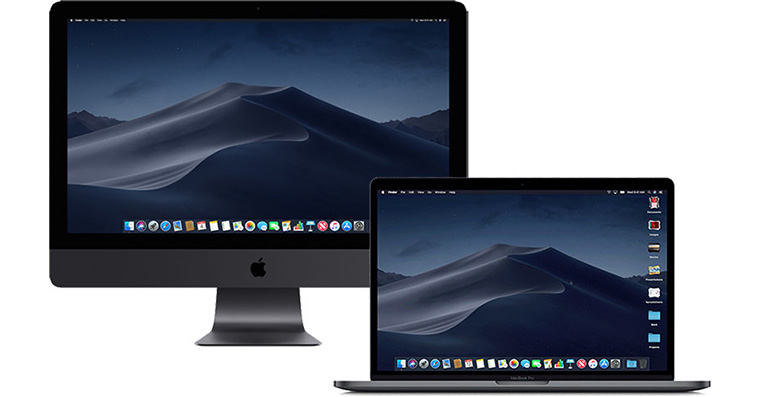Vzpomenete si, kdy jste naposledy věnovali řádnou pozornost svému milovanému Macu? Pokud ne, můžete se do toho pustit třeba dnes – váš počítač si to určitě zaslouží a vám bude odměnou jeho rychlejší, hladší chod, a více volného místa v úložišti. V dnešním článku vám poradíme, jak svůj Mac důkladně podzimně uklidit ze všech stran – doslova.
Mohlo by vás zajímat

Uvolněte místo
Místo na disku bývá celkem často nedostatkovým zbožím. Možná se i na vašem Macu postupem času nahromadily již nepotřebné přílohy z nejrůznějších e-mailů či messengerů, duplicitiní či nepotřebné fotografie nebo třeba aplikace, které ve skutečnosti nemáte do budoucna v plánu používat. A přesně s tím je potřeba zatočit.
První věcí, kterou spatříte po spuštění svého Macu, je jeho plocha: začněte s úklidem hned u ní. Promažte všechny nepotřebné soubory, ty ostatní přehledně roztřiďte do příslušných složek. Nevypadá takto uklizená plocha hned lépe? Vaše další kroky by měly vést do Finderu, konkrétně do složky Stahování. Zhluboka se nadechněte, pokuste se nezaleknout a … seřaďte soubory ve složce podle velikosti. Tak hravě zjistíte, co vám zabírá nejvíce místa – možná budete překvapeni, kolik objemných souborů vlastně vůbec nepoužijete. Ve Finderu ještě chvíli zůstaneme, jen se přesuneme do složky ~/Library/Caches, kde můžete promazat mezipaměť.
Novější macOS vám již umí úklid pevného disku značně ulehčit. Stačí kliknout na -> O tomto Macu -> Úložiště -> Správa, v menu zvolit Úklid nepořádku -> Projít soubory. Při úklidu tímto způsobem ale buďte opatrní – takto odstraněné soubory neskončí v koši, ale zmizí z vašeho Macu navždy. Možná vás překvapí, jak velkou část vašeho disku zabírají přílohy zpráv. Vyhledáte je snadno přes Spotlight (Spotlight aktivujete klávesovou zkratkou Cmd + mezerník), do nějž zadáte výraz „Mail Downloads“. Přílohy si můžete jednu po druhé prohlédnout a všechny, které nepotřebujete, smazat. I tak lze vašemu Macu dopřát pár desítek či stovek MB navíc.
Pokud máte v plánu stahovat nový software, zkuste mu také uvolnit místo odstraněním toho, který již nebudete využívat. Většinu aplikací stačí přesunout do koše, pro dokonalé odstranění aplikací, které za sebou v počítači zanechávají pozůstatky, slouží specializovaný software. Aplikace můžete smazat také přes Apple Menu -> O tomto Macu -> Úložiště -> Správa, kde v levém panelu kliknete na Aplikace.
A co zvenčí?
Klávesnice Macu je někdy i navzdory vší snaze zachovat čistotu doslova magnetem na prach, drobné nečistoty i bakterie. Pokud s Macem používáte externí klávesnici, odpojte ji před samotným čištěním od počítače, případně z ní vyjměte baterie. V případě, že se chystáte čistit klávesnici MacBooku, vypněte svůj jablečný laptop a odpojte ho ze sítě. Nečistot můžete klávesnici částečně zbavit stlačeným vzduchem, můžete ji také opatrně zvednout do vzduchu klávesami dolů a obezřetně jemně vyklepat. Přestože snad většina z vás ví, co na klávesnici patří a co ne, pro jistotu připomínáme, že voda s prostředkem na nádobí klávesnici vašeho jablečného miláčka v žádném případě neprospěje. Nebojte se investovat do speciálních hadříků i čisticích prostředků – váš Mac vám poděkuje. Hadříky navíc můžete bez obav otřít i zbytek těla počítače a potažmo displej.